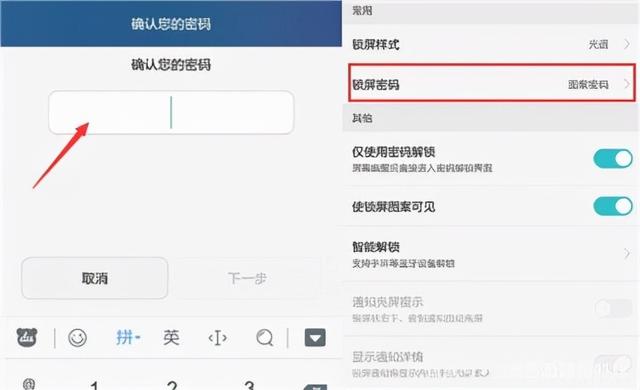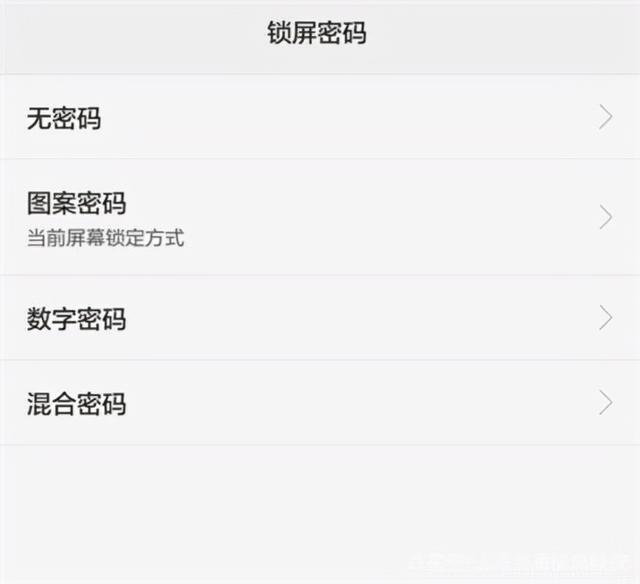win10系统屏保怎么设置密码(手机是如何设置手机的锁屏密码)
现在手机已经成为我们工作和生活中的一部分,做什么事都离不开手机。
手机里存有大量的个人图片、聊天记录、视频等的内容,这些内容都对我们都非常重要,这里还包含有个人信息和隐私,所以我们更加要保护它。那么我们是如何保护我们的数据呢?手机锁屏是保护这些数据的关键所在。还有,现在我们的生活离不开手机支付,买个什么东西都要移动支付,如果不慎被人利用,就会被盗刷。所以设置好你的手机锁屏密码,保护也非常重要。
接下来让我来一起学习如何设置手机的屏幕密码
第一步
打开密码锁屏,在你的手机主界面找到设置功能,一般的手机大部分都能在这里设置。
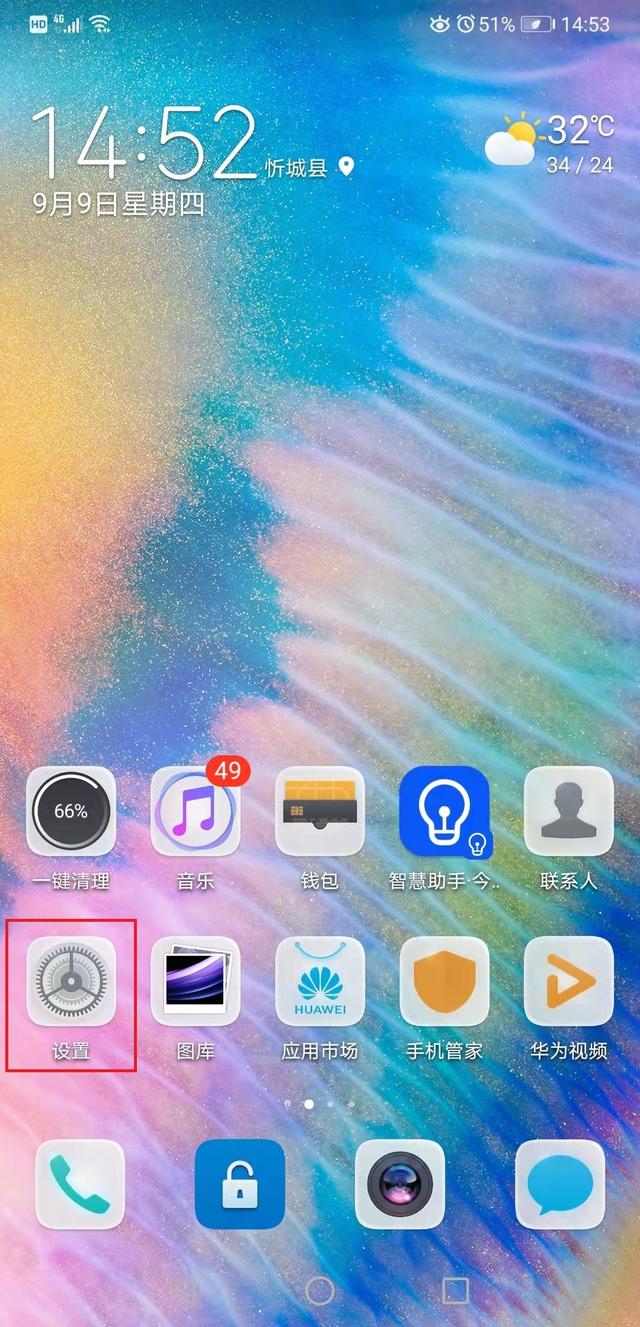
第二步
点击进入“设置”,在设置里你会找到生物识别和密码。
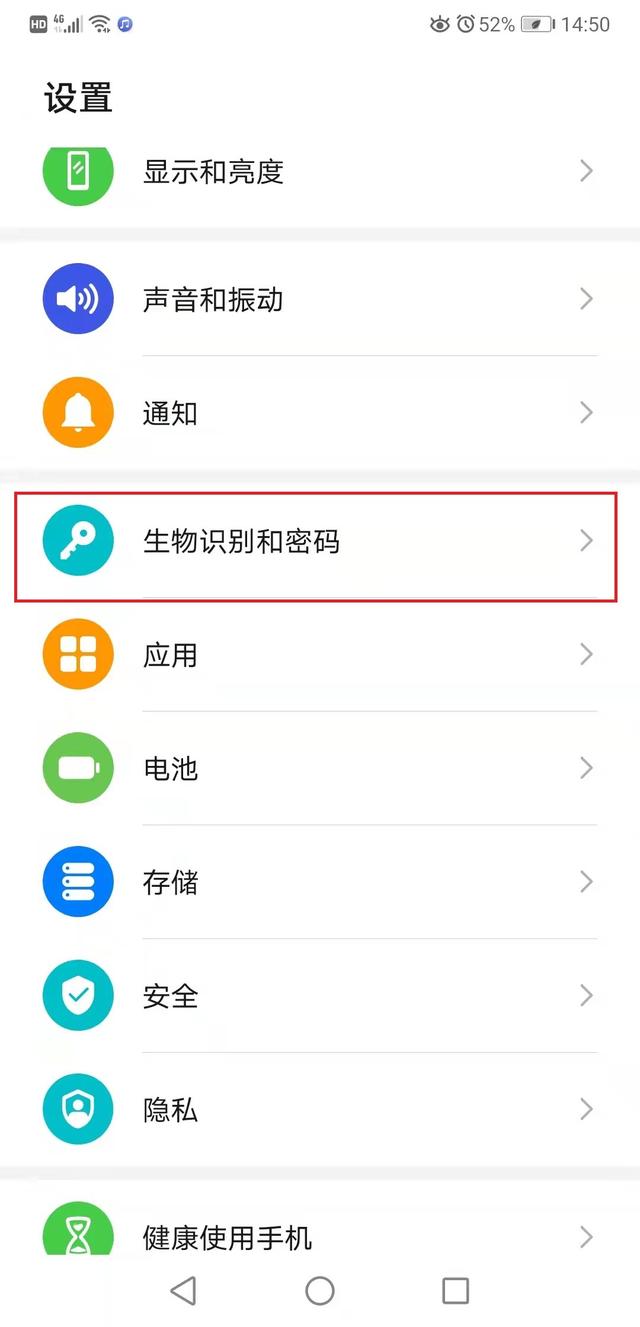
第三步
指纹设置,我们也可以设置自己的指纹,菜单新建指纹,请录入指纹即可。

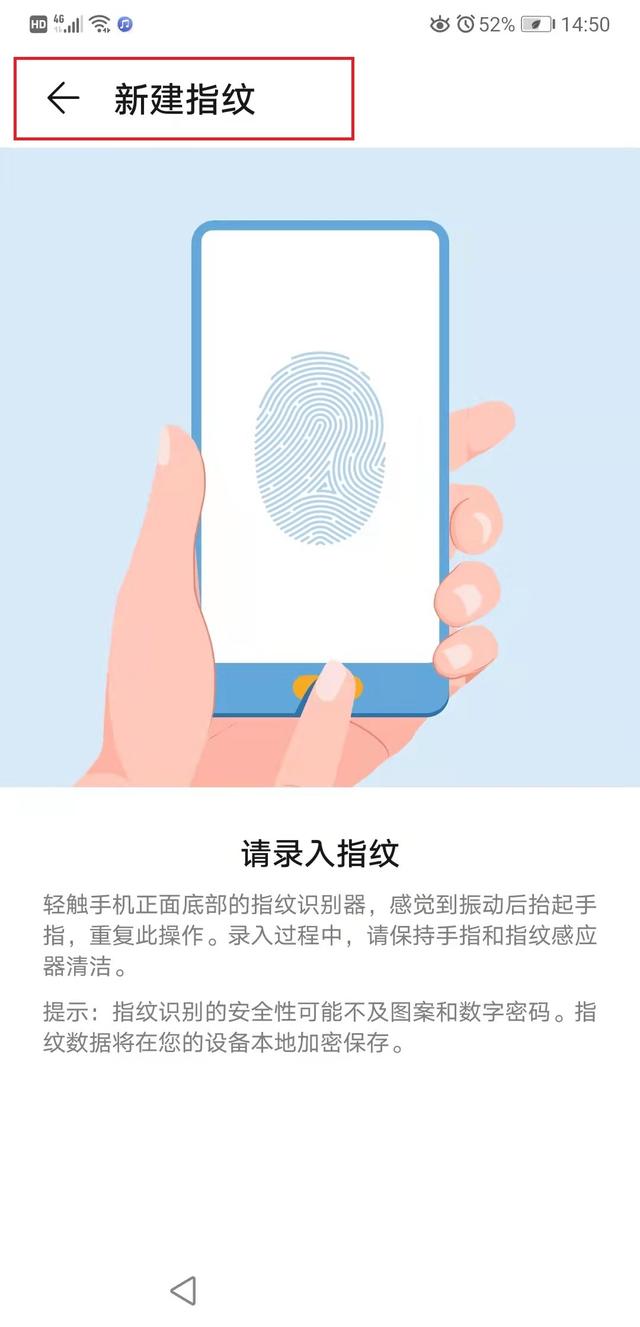
第四步
人脸识别,我们也可以设置自己的人脸,按照操作录入面部数据,完成即可。
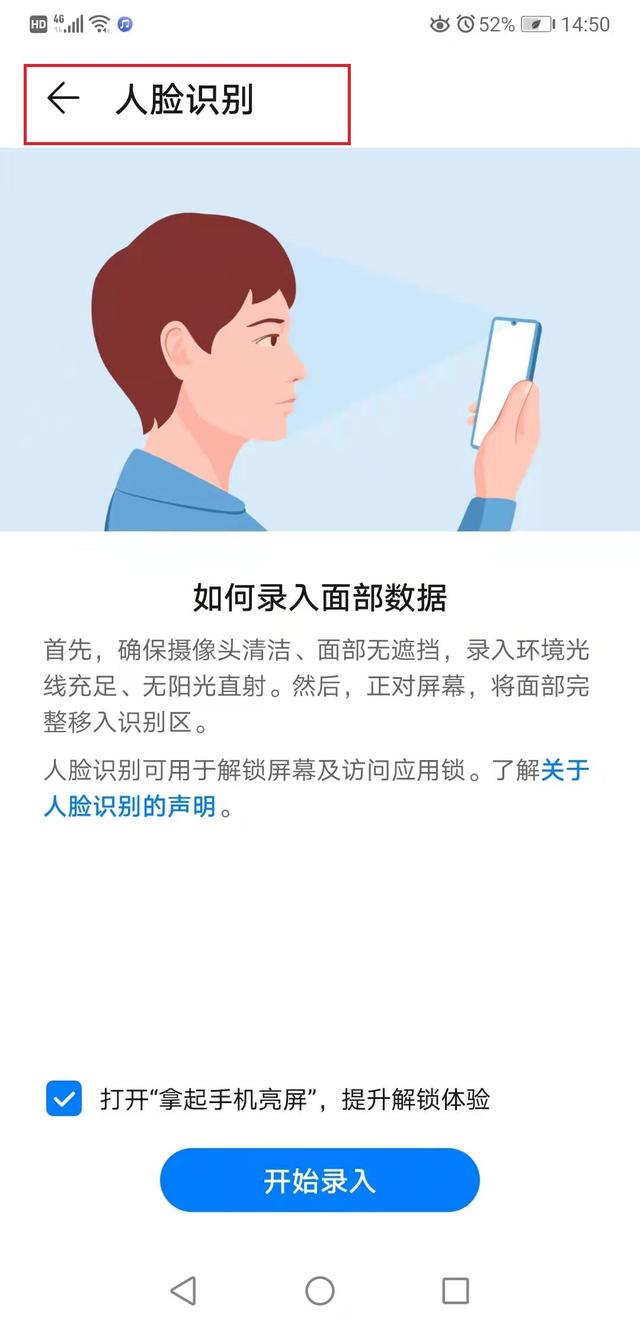
第五步
屏幕密码,我们也可以设置自己的密码,按操作提示录入自己设置的密码,菜单有图案密码设置,数字密码设置,混合密码设置,完成即可。